So verwenden Sie Safety Check in iOS 17 auf dem iPhone
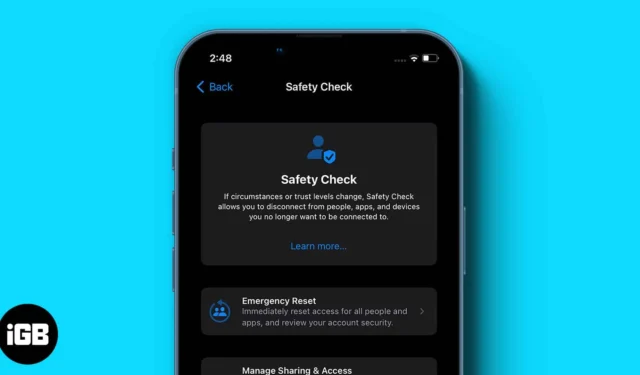
Apple hat auf der WWDC 2022 ein neues Sicherheitstool namens Safety Check veröffentlicht. Die Funktion kommt als neuer Abschnitt in der Einstellungen-App, in dem Benutzer den anderen gewährten Zugriff schnell überprüfen und zurücksetzen können. Dies ist eine große Hilfe für Personen, die von häuslicher Gewalt bedroht sind, da es dabei hilft, den Notfall-Reset zu aktivieren und die Freigabe und den Zugriff zu verwalten.
- Was ist der Sicherheitscheck auf dem iPhone?
- So führen Sie einen Notfall-Reset mit Sicherheitscheck auf dem iPhone durch
- So verwalten Sie die Freigabe und den Zugriff auf dem iPhone
- Die Kehrseite von Safety Check
Was ist der Sicherheitscheck auf dem iPhone?
Safety Check ist ein Sicherheitstool, das die Freigabe Ihres Standorts in „ Mein Netzwerk suchen“ stoppt , Ihre Datenschutzberechtigung für alle Apps zurücksetzt und den Zugriff auf Ihre Nachrichten schützt, indem Sie sich von Ihrem iCloud-Konto abmelden.
Viele von uns teilen ihre Referenzen gerne mit unseren Partnern. In einigen missbräuchlichen Beziehungen stellt dies jedoch eine Bedrohung für die Privatsphäre dar und kann uns sogar daran hindern, Hilfe zu bekommen.
Während der Zusammenarbeit mit einigen US-amerikanischen Organisationen, die Opfer häuslicher Gewalt und Gewalt in Paarbeziehungen unterstützen, wie dem National Network to End Domestic Violence, dem National Center for Victims of Crime und WESNET (The Women’s Services Network), erkannte Apple das Problem und entwickelte Safety Als Lösung prüfen.
Grundsätzlich besteht Safety Check aus zwei Hauptfunktionen:
- Notfall-Reset – Setzt den Zugriff auf die Informationen Ihres Geräts für alle Personen und Apps schnell zurück.
- Freigabe und Zugriff verwalten – Ermöglicht Ihnen, den Zugriff anzupassen, den Sie Apps und Personen gewährt haben.
Was ist ein Notfall-Reset und wie wird es verwendet?
Der Notfall-Reset dient, wie der Name schon sagt, in Notsituationen, in denen Sie nicht möchten, dass jemand auf Ihren Standort oder Ihre iCloud-Daten zugreift. Diese Funktion löscht alle Zugriffsberechtigungen und leitet Sie weiter, die Sicherheit Ihres Kontos zu überprüfen und Ihre Anmeldeinformationen zurückzusetzen. Darüber hinaus wird Apple andere Benutzer, die Zugriff darauf hatten, nicht benachrichtigen.
Wenn Sie einen Notfall-Reset durchführen, führt Apple hauptsächlich Aktionen in diesen drei Bereichen durch.
- Personen und Apps : Die Weitergabe Ihrer Daten an alle wird sofort beendet und der Zugriff für alle Apps entzogen.
- Kontosicherheit : Sie werden aufgefordert, das Passwort Ihrer Apple-ID zu ändern und die Kontosicherheit zu überprüfen.
- Notfallkontakte : Wir können vorhandene Notfallkontakte bearbeiten oder der Liste einen neuen Notfallkontakt hinzufügen.
So führen Sie einen Notfall-Reset mit Sicherheitscheck auf dem iPhone durch
- Gehen Sie zur App „Einstellungen“ .
- Scrollen Sie nach unten und wählen Sie Datenschutz und Sicherheit aus .
- Wählen Sie Sicherheitsprüfung → Notfall-Reset.
- Tippen Sie auf „Notfall-Reset starten“ → „Personen und Apps zurücksetzen“ .
- Tippen Sie auf Zurücksetzen .
- Wählen Sie das Gerät aus, von dem Sie den Zugriff entfernen möchten.
- Tippen Sie auf Ausgewählte Geräte entfernen → Weiter .
- Fügen Sie nun die vertrauenswürdige Telefonnummer hinzu oder entfernen Sie sie → Tippen Sie auf „Weiter “ .
- Aktualisieren Sie das Apple – ID-Passwort → Weiter .
- Notfallkontakte hinzufügen oder entfernen → Tippen Sie auf Weiter .
- Tippen Sie auf „Fertig“ .
So verwalten Sie die Freigabe und den Zugriff auf dem iPhone
Sie können anpassen, mit wem Sie Ihre Informationen teilen, einschließlich der Gewährung/Entzug des Zugriffs auf Apps und Personen. Die Änderungen werden sofort gespeichert. Darüber hinaus werden die Benutzer nicht einmal darüber informiert. In der Freigabezugriffsverwaltung können Sie die Sicherheit von Personen, Apps und Konten verwalten.
- Gehen Sie zur App „Einstellungen“ .
- Scrollen Sie nach unten und wählen Sie Datenschutz und Sicherheit aus .
- Wählen Sie Sicherheitsprüfung → Freigabe und Zugriff verwalten → Fortfahren .
- Wählen Sie die Personen aus , mit denen Sie Daten teilen möchten → Weiter .
- Wählen Sie anschließend die Apps aus , denen Sie Zugriff gewähren möchten → Weiter .
- Wählen Sie abschließend die Geräte aus , denen Sie den Zugriff entziehen möchten → Ausgewählte Geräte entfernen .
- Vertrauenswürdige Telefonnummer hinzufügen oder entfernen → Weiter .
- Aktualisieren Sie Ihr Apple-ID-Passwort .
- Notfallkontakt hinzufügen oder entfernen .
- Aktualisieren Sie Ihren iPhone-Passcode.
- Tippen Sie nun oben rechts auf Quick Exit .
Die dunkle Seite des Safety Check
Nichts ist 100 % perfekt, und das gilt auch für den Sicherheitscheck von Apple. Während Safety Check in Situationen wie häuslicher Gewalt hervorragend funktioniert, hat die Funktion auch große Nachteile.
Was wäre beispielsweise, wenn die Partner auf ihren Geräten dieselbe Apple-ID verwenden und zwischen ihnen eine Kluft besteht? Ein Partner (z. B. Täter) entzieht dem anderen Partner (dem Opfer) zuvor den Zugriff und erhält Zugriff auf alle seine Daten, einschließlich der Beweise. In einem solchen Fall werden die Daten des Opfers gesperrt.
Ich denke, dass dieser große Fehler bis zu einem gewissen Grad verhindert werden kann, indem ein so einfacher Schritt wie eine OTP-Authentifizierung über die registrierte Telefonnummer oder E-Mail implementiert wird.
FAQs
F. Verhindert Safety Check, dass andere auf Ihre Nachrichten zugreifen?
Ja, sobald Sie den Zugriff auf dem Gerät widerrufen haben, kann niemand mehr auf Ihre iCloud-Kontodaten oder gar Nachrichten und Fotos zugreifen.
F. Wissen andere Leute, wann Sie Safety Check verwenden?
Nein, Apple wird andere Benutzer nicht benachrichtigen. Es besteht jedoch die Möglichkeit, dass sie irgendwann feststellen, dass sie keinen Zugriff mehr haben.
F. Verfügt das iPhone über eine Sicherheitsfunktion?
Ja, es gibt viele Sicherheitsfunktionen auf dem iPhone. Sie können unseren Artikel mit Tipps zur Sicherheit Ihres iPhones lesen .
Ich hoffe, der obige Leitfaden hat Ihnen geholfen, mehr über Safety Check und seine Funktionsweise zu verstehen. Was halten Sie von dieser Funktion und wie wird Apple Ihrer Meinung nach ihren Missbrauch überwinden? Teilen Sie Ihre Gedanken in den Kommentaren unten mit!
Diese Artikel könnten Ihnen auch dabei helfen, Ihren Datenschutz zu verbessern:



Schreibe einen Kommentar